iPhone on suosittu älypuhelin ympäri maailmaa. Voit pelata videopelejä, katsella uusimpia HD-elokuvia, kuunnella suosikkimusiikkiasi ja paljon muuta iPhonellasi. Suurin haaste on edelleen pieni näyttö, vaikka Apple on parantunut paljon. Apple on lisännyt iOS:ään näytön peilausominaisuuden, jotta käyttäjät voivat katsella iPhonen näyttöjä suurella näytöllä. Tämä opas keskittyy siihen, miten näytön peili iPhonesta Maciin asianmukaisesti.
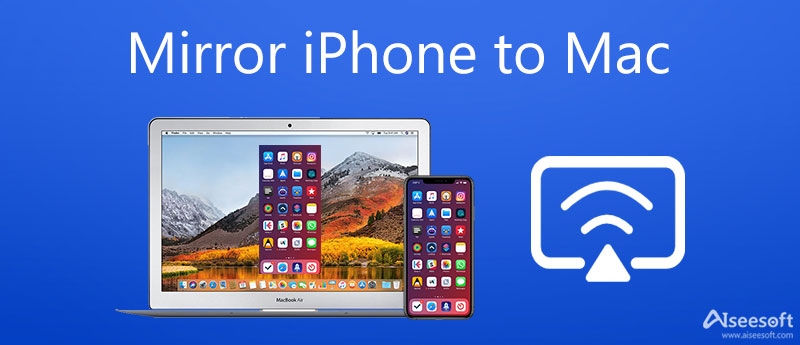
QuickTime Player on paljon enemmän kuin mediasoitin Macissa. Se sisältää laajan valikoiman bonusominaisuuksia, kuten iPhone-näytön peilauksen MacBookiin USB-kaapelilla. Koska asennusprosessi on hieman monimutkainen, selitämme vaiheet yksityiskohtaisesti.
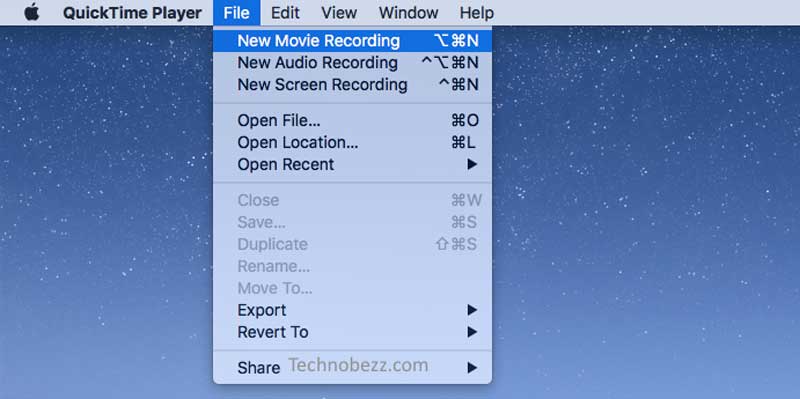
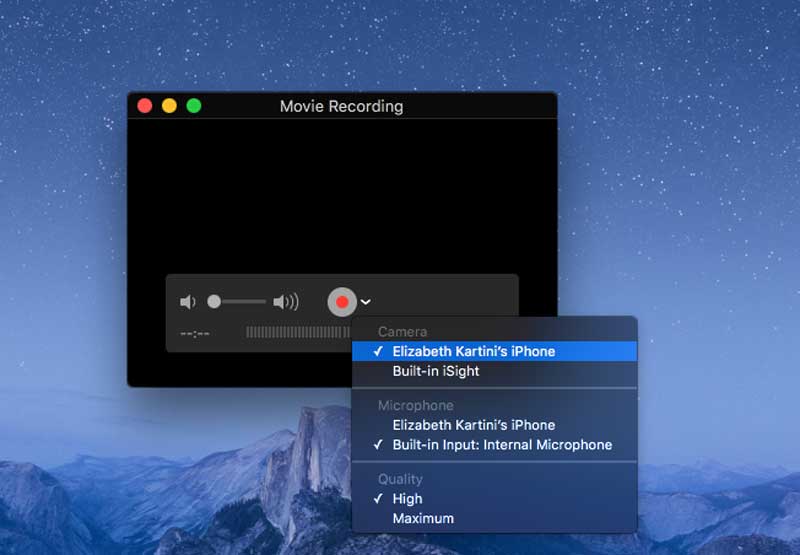
Huomautus: Tämä tapa ei vaadi langattomia verkkoja, mutta sinulla on oltava USB-kaapeli.
AirPlay on langaton yhteys, joka voi peilata iPhonen näyttöä Maciin. Toisin kuin QuickTime Player, tämä tapa ei vaadi USB-kaapelia. Vaikka se pyytää sinua ottamaan Wi-Fi:n käyttöön iPhonessasi, et tarvitse todellista Internet-yhteyttä.
Voit siirtää tiedostoja iPhonen ja Macin välillä suoraan AirPlayn kautta. Kun kyse on iPhonen näytön peilistä Maciin, tarvitset vastaanottajasovelluksen. Käytämme Reflector 4:ää esimerkkinä näyttääksemme sinulle menettelyn.
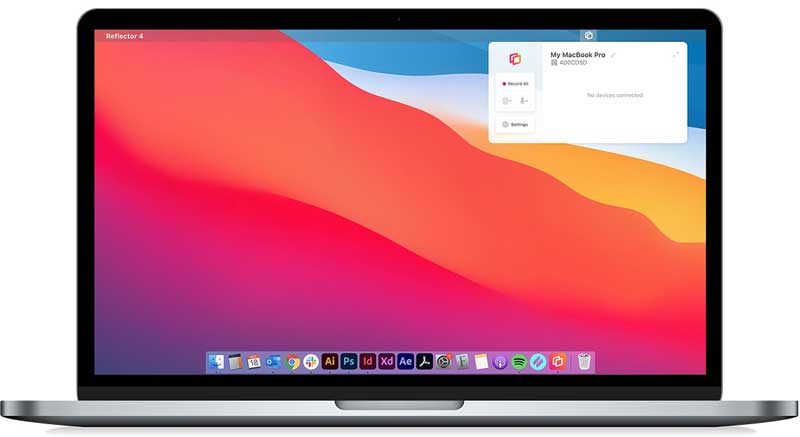
iPhone 8:ssa tai aiemmassa: Pyyhkäise ylöspäin näytön alareunasta.
iPhone X tai uudempi: Pyyhkäise alas minkä tahansa näytön oikeasta yläkulmasta.
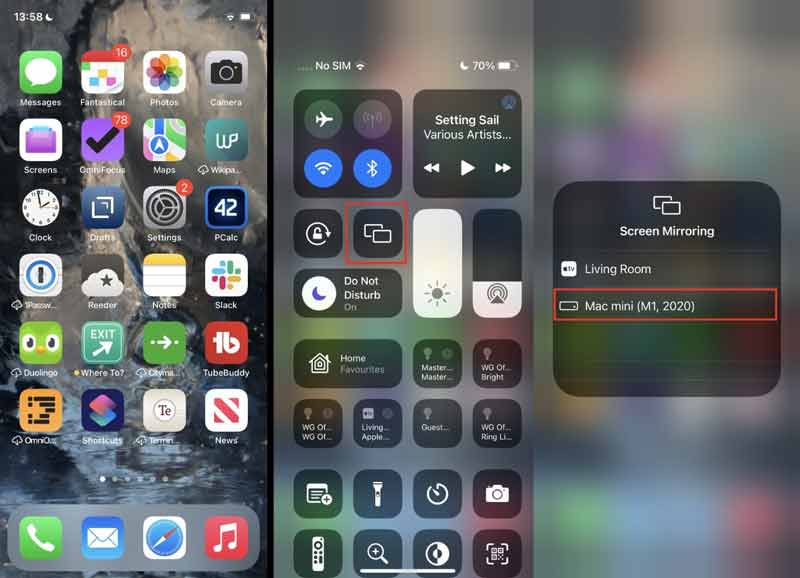
Reflector on erityinen sovellus, joka peilaa iPhonen näytön MacBookiin. Itse asiassa useimmissa suoratoistosovelluksissa on sisäänrakennettu AirPlay-toiminto, kuten Netflix, YouTube ja muut. Niiden avulla et tarvitse ylimääräisiä sovelluksia peilataksesi iPhonen näyttöä suurelle näytölle. Tämä opas ottaa YouTuben esimerkkinä.
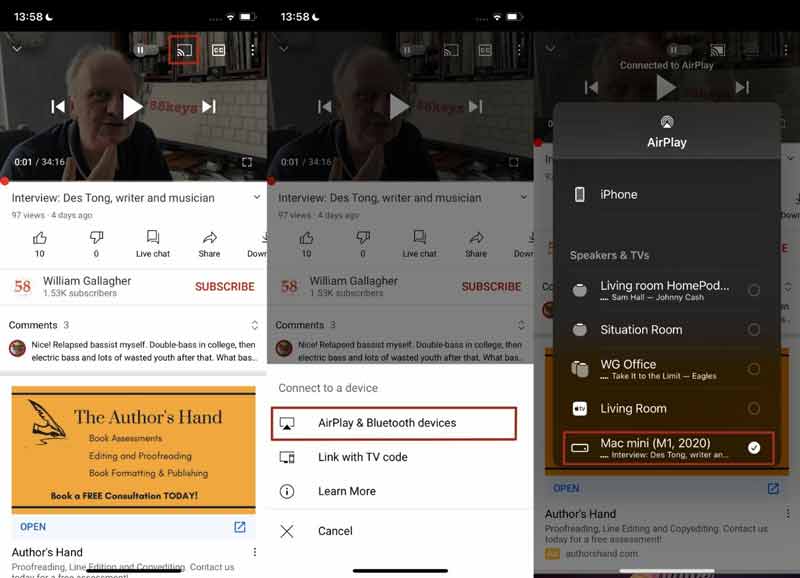
Huomautus:Jos et lopeta näytön peilausta YouTubessa, yhteys jatkuu. Tämä voi keskeyttää toiminnot MacBookissasi.
Laajenna lukemista

Useimmissa tapauksissa peilaat iPhonen näytön tietokoneeseen videoiden tai pelien tallentamista varten tietokoneella. Langaton yhteys ei kuitenkaan tarjoa tällaista mahdollisuutta. Siksi tarvitset iPhonen näytön peilityökalun bonustyökaluilla. Aiseesoft puhelimen peili on yksi markkinoiden parhaista työkaluista.

154,940 Lataukset
Aiseesoft Phone Mirror – paras iPhonen peili- ja tallennintyökalu
100 % turvallinen. Ei mainoksia.
1. Voitko AirPlay iPhonen Macille?
Kyllä, voit toistaa AirPlay-asiakirjoja, musiikkia, tiedostoja ja paljon muuta iPhonesta Maciin. Lisäksi sen avulla voit suoratoistaa videoita ja esityksiä iPhonen ja Macin välillä.
2. Miksi Macini ei näy näytön peilauksessa?
Ensinnäkin sinun on asetettava iPhone ja Mac samaan Wi-Fi-verkkoon, kun käytät näytön peilausta. Vaikka kyseessä on langaton yhteys, sinun on asetettava kaksi laitetta mahdollisimman lähelle. Lisäksi varmista, että ohjelmistosi on päivitetty uusimpaan versioon.
3. Onko Macissani AirPlay?
AirPlay on saatavilla vuonna 2011 julkaistuille MacBook-, MacBook Air- tai MacBook Pro -malleille, joissa on macOS 10.8 (Mountain Lion) tai uudempi. Voit tarkistaa täydellisen luettelon Applen viralliselta verkkosivustolta.
Yhteenveto
Tämä opetusohjelma on kertonut, kuinka voit peilata iPhonen näyttöä MacBook Prolle/Airille, iMacille ja muille. QuickTime Playerin avulla voit tarkastella iPhonen näyttöä Macissa USB-kaapelin avulla. Jos haluat käyttää langatonta yhteyttä, sisäänrakennettu AirPlay-ominaisuus on käytettävissä. Nyt voit valita sopivan menetelmän ja noudattaa ohjeitamme saadaksesi sen nopeasti. Lisää kysymyksiä? Voit vapaasti jättää viestin tämän julkaisun alla olevaan kommenttikenttään.

Phone Mirror voi auttaa sinua suoratoistamaan puhelimen näytön tietokoneellesi paremman näkymän saamiseksi. Voit myös tallentaa iPhone-/Android-näytön tai ottaa valokuvia haluamallasi tavalla peilauksen aikana.
100 % turvallinen. Ei mainoksia.